「Zoner Photo Studio 18」製品Q&A
Q:1枚の用紙に写真を複数並べて印刷する方法
A:「Zoner Photo Studio 18」を起動し、下記操作をご確認ください。
[マネージャー]をクリックし(1)、[メニュー]をクリックします。(2)
![「マネージャー」をクリックし、[メニュー]をクリックします。 「マネージャー」をクリックし、[メニュー]をクリックします。](/support/support/product/zps18/faq/img/img7023/1.gif)
[公開]をクリックし(1)、[印刷とエクスポート]をクリックします。(2)
![[公開]をクリックし、[印刷とエクスポート]をクリックします。 [公開]をクリックし、[印刷とエクスポート]をクリックします。](/support/support/product/zps18/faq/img/img7023/2.gif)
「印刷とエクスポート」画面が表示されます。
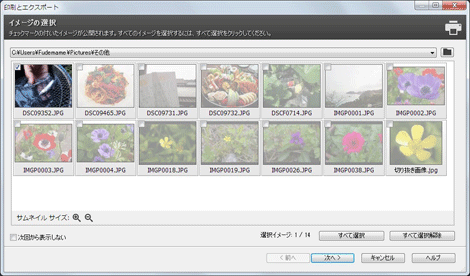
「イメージの選択」画面で、印刷したい写真すべてに[チェック]マークを付けます。(1)
※不要な写真に「チェック」マークが付いている場合は、クリックしてチェックを外しておきます。
[次へ]をクリックします。(2)
![「イメージの選択」画面で、印刷したい写真すべてに[チェック]マークを付けます。[次へ]をクリックします。 「イメージの選択」画面で、印刷したい写真すべてに[チェック]マークを付けます。[次へ]をクリックします。](/support/support/product/zps18/faq/img/img7023/4.gif)
「ドキュメントの種類」画面が表示されます。
[テンプレート]をクリックし(1)、[次へ]をクリックします。(2)
![「ドキュメントの種類」画面が表示されます。[テンプレート]をクリックし、[次へ]をクリックします。 「ドキュメントの種類」画面が表示されます。[テンプレート]をクリックし、[次へ]をクリックします。](/support/support/product/zps18/faq/img/img7023/5.gif)
「テンプレートの選択」画面が表示されます。
「カテゴリー」の横にある[下向き三角(▼)]アイコンをクリックします。(1)
[テンプレートの種類]を選択します。(ここでは「08-Simple albums」を選択します。)(2)
![「テンプレートの選択」画面が表示されます。「カテゴリー」の横にある[下向き三角(▼)]アイコンをクリックします。[テンプレートの種類]を選択します。(ここでは「08-Simple albums」を選択します。) 「テンプレートの選択」画面が表示されます。「カテゴリー」の横にある[下向き三角(▼)]アイコンをクリックします。[テンプレートの種類]を選択し(ここでは「08-Simple albums」を選択します。)](/support/support/product/zps18/faq/img/img7023/6.gif)
[テンプレート]をクリックし(ここでは「Photo albums 20」を選択します。)(1)、
[次へ]をクリックします。(2)
![「テンプレート]をクリックし(ここでは「Photo albums 20」を選択します。)、[次へ]をクリックします。 「テンプレート]をクリックし(ここでは「Photo albums 20」を選択します。)、[次へ]をクリックします。](/support/support/product/zps18/faq/img/img7023/7.gif)
「イメージの挿入」画面が表示されます。
「イメージの挿入」と「配置方式」を選択します。(1)
[次へ]をクリックします。(2)
![「イメージの挿入」画面が表示されます。「イメージの挿入」と「配置方式」を選択します。[次へ]をクリックします。 「イメージの挿入」画面が表示されます。「イメージの挿入」と「配置方式」を選択します。[次へ]をクリックします。](/support/support/product/zps18/faq/img/img7023/8.gif)
「テンプレートにイメージを挿入」画面が表示されます。
イメージ(写真画像)の配置を変更する場合は、左側の[イメージ(写真画像)]をクリックし、右側の[テンプレート]にドラッグします。
[次へ]をクリックします。
![「テンプレートにイメージを挿入」画面が表示されます。イメージ(写真画像)の配置を変更する場合は、左側の[イメージ(写真画像)]をクリックし、右側の[テンプレート]にドラッグします。[次へ]をクリックします。 「テンプレートにイメージを挿入」画面が表示されます。イメージ(写真画像)の配置を変更する場合は、左側の[イメージ(写真画像)]をクリックし、右側の[テンプレート]にドラッグします。[次へ]をクリックします。](/support/support/product/zps18/faq/img/img7023/9.gif)
「次のアクションの選択」画面が表示されます。
[印刷]をクリックします。
![「次のアクションの選択」画面が表示されます。[印刷]をクリックします。 「次のアクションの選択」画面が表示されます。[印刷]をクリックします。](/support/support/product/zps18/faq/img/img7023/10.gif)
「印刷」画面が表示されます。
印刷の設定をし(1)、[OK]をクリックします。(2)
![「印刷」画面が表示されます。印刷の設定をし、[OK]をクリックします。 「印刷」画面が表示されます。印刷の設定をし、[OK]をクリックします。](/support/support/product/zps18/faq/img/img7023/11.gif)
参照
以下の Q&A も併せてご参照ください。

